

|
Windows XP是美國微軟公司研發的基于X86、X64架構的PC和平板電腦使用的操作系統,于2001年8月24日發布RTM版本,并于2001年10月25日開始零售。其名字中“XP”的意思來自英文中的“體驗(Experience)”。該系統是繼Windows 2000及Windows ME之后的下一代Windows操作系統,也是微軟首個面向消費者且使用Windows NT5.1架構的操作系統。 WinXP系統是最比較老的一款系統,不過還是還有人在用的,也是用了最長久的一款吧!在此有用戶反應是自己雙擊想打開F盤時,出現無法訪問的提示,如下圖。出現這樣的情況,一般都是病毒引起,尤其是其它的盤都能打開,唯獨只有F盤(或某個盤)打不開。那要怎么樣才能夠解決這個問題呢?下面就介紹一下WinXP系統F盤打不開的解決方法。 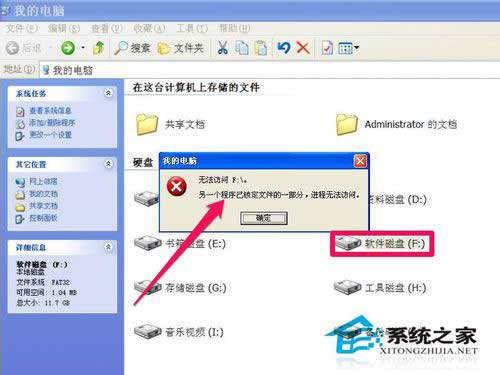 具體介紹解決方法與過程如下: 一、安全模式下殺毒: 第一個步驟,在安全模式下進行殺毒,執行方法,開機過了logon畫面之后,立即不斷點按F8鍵,直到出現高級模式窗口,選擇其中的安全模式,如下圖,在安全模式下,進行全盤殺毒。 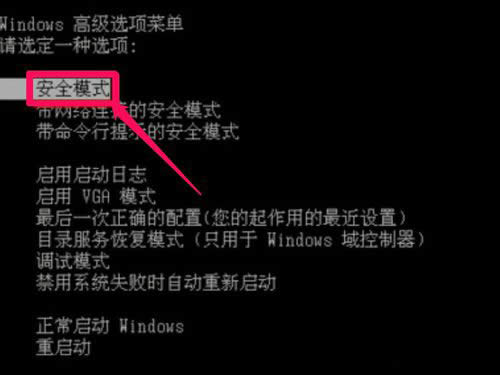 二、清理注冊表: 1、如果經過安全模式下殺毒以后,仍不能解決問題,那就必須手動清除,執行步驟,打開“開始”菜單中的“運行”,或者直接用Win + R 調出“運行”,在其中輸入regedit命令,確定,進入注冊表。 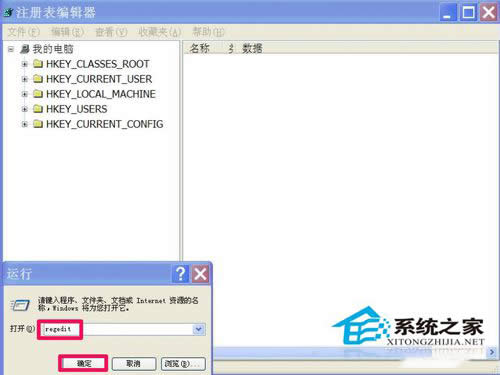 2、進入注冊表后,按HKEY_CLASSES_ROOT\DRIVE\SHELL路徑,在SHELL右側窗口,將所有的項都刪除,然后重啟一次電腦。 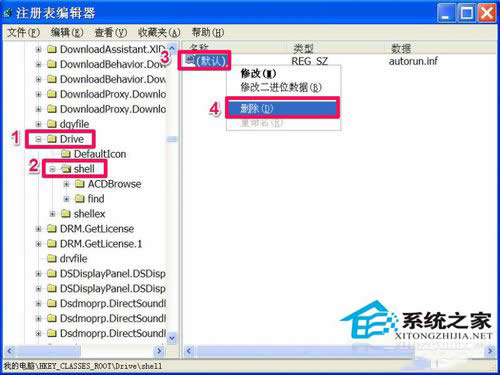 三、修復驅動器關聯: 1、修復關聯,要進入“文件夾選項”中進行,執行方法,在“開始”菜單中打開“運行”,輸入control folders命令,然后按確定,打開“文件夾選項”窗口。 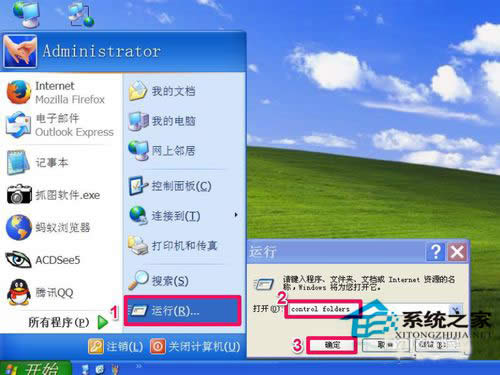 2、在“文件類型”選項下,選擇“(無) 驅動器”這一項,然后點擊下面的“高級”按鈕。 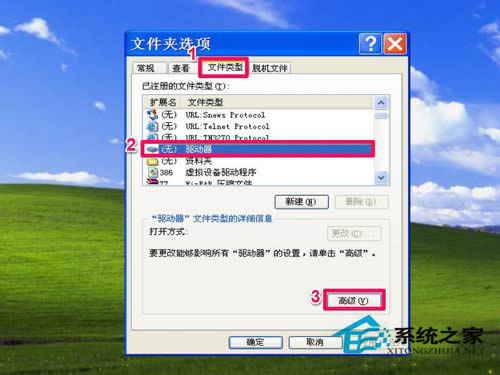 3、在編輯文件類型窗口,點擊“新建”按鈕。  4、在新操作窗口中,在“操作”編輯框中填入open,在“用于執行操作的應用程序”填入explorer,然后按“確定”。  5、返回上層窗口后,選擇open這一項,點擊“設為默認值”,再按下面的“確定”。 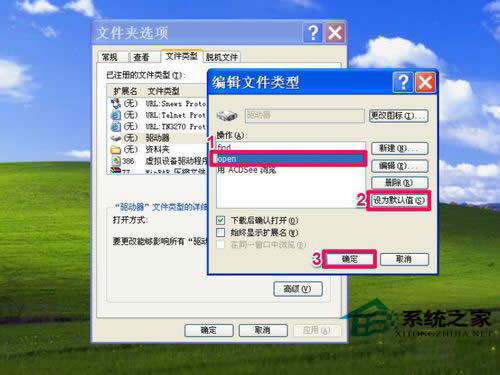 6、返回文件夾選項窗口后,選擇“查看”,然后在其下的選項框中,將“隱藏受保護的操作系統文件(推薦)”前面的勾去掉,再選擇“顯示所有文件和文件夾”這一項,設置好后,先按“應用”,再按“確定。  四、刪除autorun.inf文件: 最后一步,刪除autorun.inf文件,這個文件在F盤里面,如果里面文件太多不好找,可以直接用搜索方法進行,執行方法,來到我的電腦資源管理器窗口,選擇工具欄中的“搜索”圖標,在屏幕左側彈出的搜索項中如下執行: 一、要搜索的文件或文件夾名為:autorun.inf ; 二、搜索范圍:本地磁盤(F:) ; 然后按下面的“立即搜索”按鈕,搜到后,刪除。
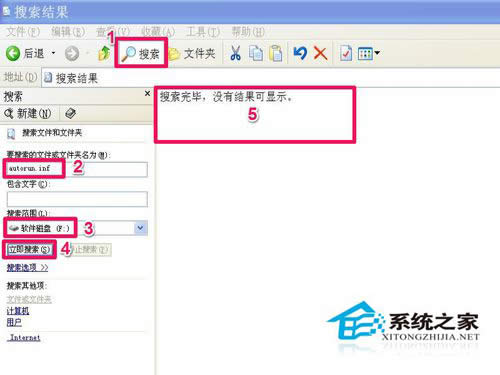
以上也就是WinXP系統 F盤打不開的解決方法,如果有還在使用XP系統的用戶,遇到此類問題的可以按照上述的方法去解決。從根本上解決問題。 Windows XP服役時間長達13年,產生的經濟價值也較高。2014年4月8日,微軟終止對該系統的技術支持,但在此之后仍在一些重大計算機安全事件中對該系統發布了補丁。 |
溫馨提示:喜歡本站的話,請收藏一下本站!